PS如何通过不同的通道修改色阶
1、打开PS,把图片拖入PS中。

2、点击“图像”—“调整”—“色阶”。
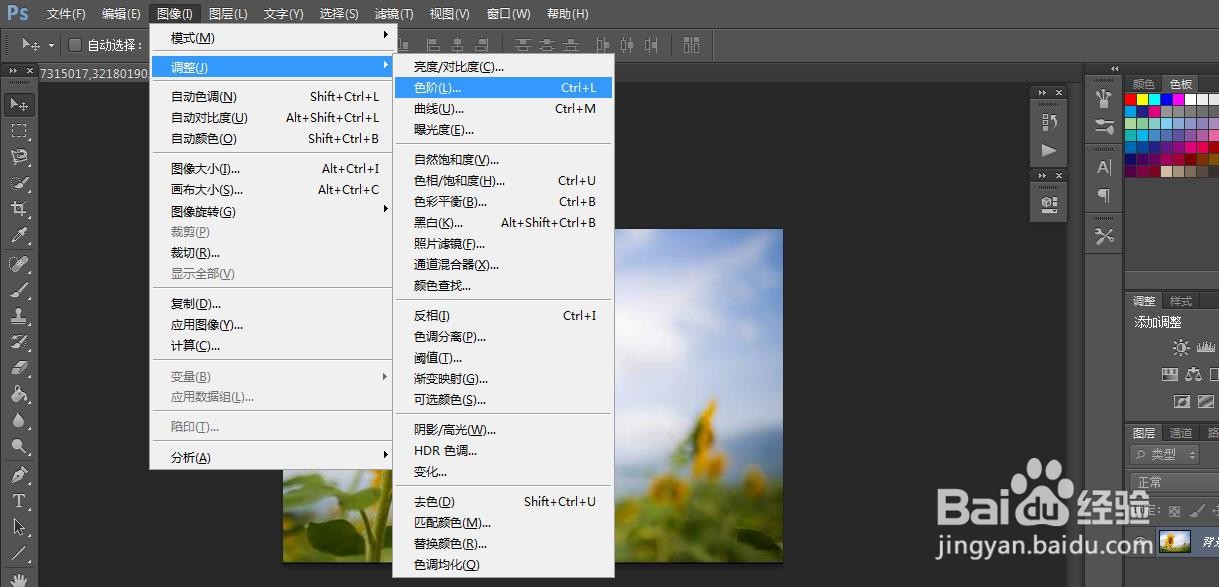
3、在弹出的窗口,点击“通道”下拉,点击“RGB”,调整下方的“三角位置”,效果如下。

4、点击“通道”下拉,点击“红”,调整下方的“三角位置”,效果如下。

5、点击“通道”下拉,点击“绿”,调整下方的“三角位置”,效果如下。

6、点击“通道”下拉,点击“蓝”,调整下方的“三角位置”,效果如下
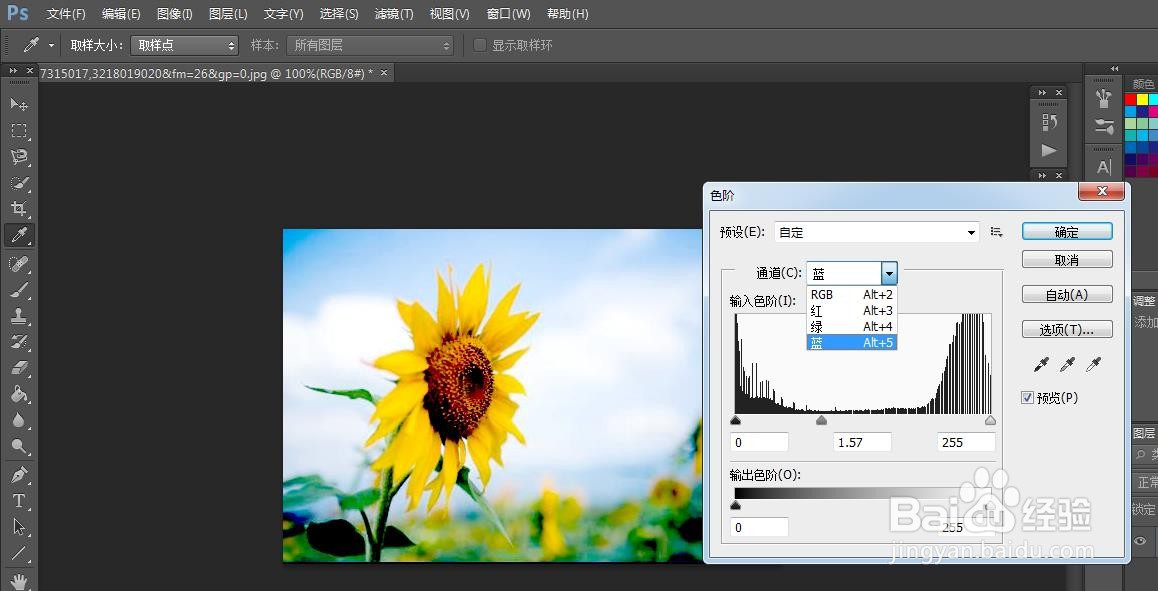
7、点击“确定”,关闭窗口,效果如下。
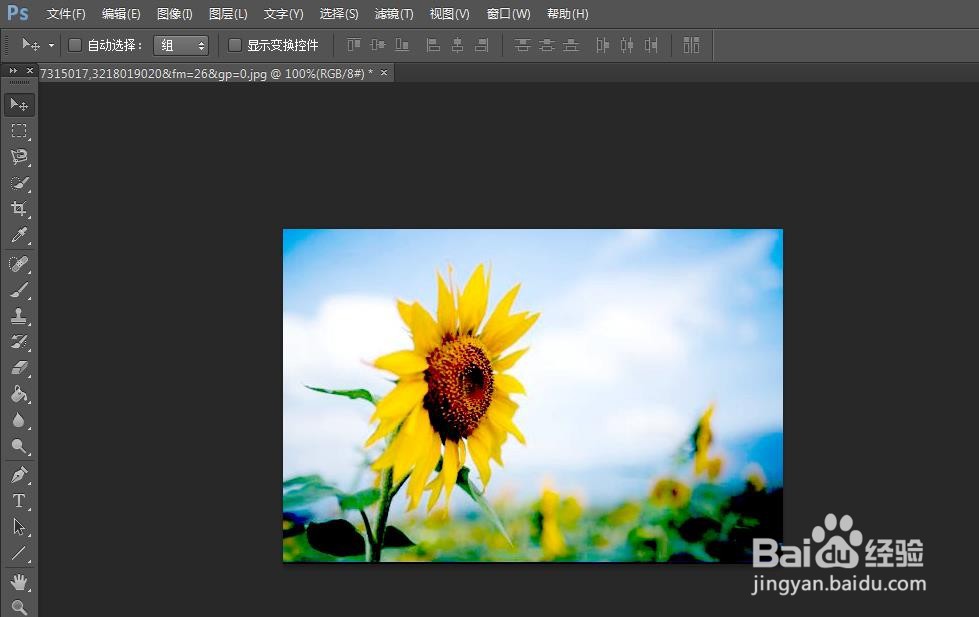
声明:本网站引用、摘录或转载内容仅供网站访问者交流或参考,不代表本站立场,如存在版权或非法内容,请联系站长删除,联系邮箱:site.kefu@qq.com。
阅读量:172
阅读量:41
阅读量:87
阅读量:186
阅读量:111